Napisy do plików multimedialnych mogą być bardzo przydatne, zwłaszcza jeśli nie rozumiesz języka, w jakim dostępny jest film - program telewizyjny, film lub klip. Inne zastosowania napisów obejmują wyświetlanie tekstu w tym samym języku, aby lepiej śledzić co się dzieje lub które pomogą Ci śledzić fabułę, jeśli nie jesteś native speakerem.
W zależności od miejsca zamieszkania DVD i Blu-Rays mogą być wyposażone w dodatkowe języki i napisy, to samo dotyczy usług przesyłania strumieniowego online, które często również oferują napisy.
Czasami jednak może tak nie być. Jeśli na przykład kupiłeś DVD w Japonii, jest spora szansa, że oprócz japońskiego nie będzie on oferował dodatkowych języków ani napisów.
Najlepszym rozwiązaniem w tym przypadku jest poszukiwanie napisów w Internecie, aby można je było załadować podczas odtwarzania wideo lub nawet zintegrować napisy bezpośrednio z plikiem wideo.
Masz trzy główne opcje wyszukiwania napisów:
- Wyszukaj bezpośrednio w bazie danych napisów online, np. Otwórz napisy.
- Użyj zintegrowanej funkcji wyszukiwania napisów w używanym odtwarzaczu multimedialnym.
- Użyj programu napisów innej firmy, aby znaleźć i pobrać napisy do swojego systemu.
Najlepsze programy napisów Windows
Poniższa lista koncentruje się na programach, które pozwalają wyszukiwać i pobierać napisy.
Chociaż istnieje wiele programów do pobierania napisów do systemu lokalnego, wiele z nich nie zostało zaktualizowanych w ostatnim czasie, a wiele z nich nie działa z tego powodu.
Głównym problemem wszystkich tych programów jest to, że trudno jest znaleźć pasujące podtytuły, ponieważ nie ujawniają one ważnych informacji, takich jak długość podtytułu lub wersja programu lub filmu, dla którego został stworzony (edycja standardowa lub rozszerzona) na przykład).
Wykres porównania
| Nazwa programu | Szukaj | Bazy danych | Języki | Inny |
| PySubD | automatyczny | Otwórz napisy | 6 | |
| SubDownloader | automatyczny | Otwórz napisy | ? | wymaga rejestracji, pobieranie zbiorcze |
| SubiT | automatyczny / manualny | Torec, Subcenter, Subtitle.co.il, Open Subtitles, Subscene, Addic7ed | 10 | |
| Sublight | automatyczny / manualny | Subscene, Addic7ed, Ondertitel, Undertexter, subs.com.ru, titlovi, Open Subtitles, Subom, Podnapisi, Sub Divx, SubSynchro, Napisy telewizyjne | 46 | wymaga .NET, wersja Premium, pobieranie zbiorcze |
| Subtelny | automatyczny / manualny | Otwórz napisy | ? |
Programy
PySubD
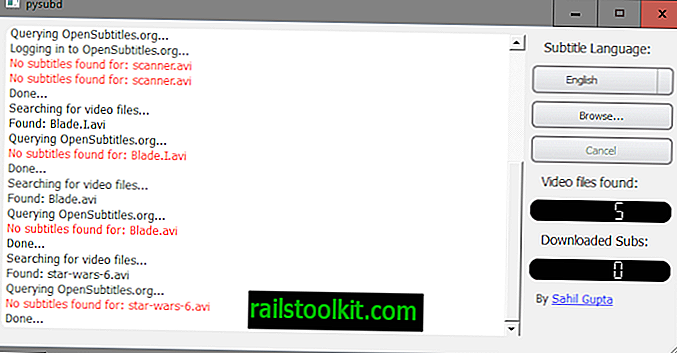
PySubD jest jednym z łatwiejszych w użyciu programów. Przeciągnij i upuść plik wideo do aplikacji, aby automatycznie wyszukiwał napisy w Open Subtitles.
Chociaż jest to wygodne, napotkasz sytuację, w której program nie znajdzie napisów, nawet jeśli niektóre istnieją.
Problem polega na tym, że nie można ręcznie dostosować wyszukiwania w celu znalezienia napisów, a jedynym wyjściem jest zmiana tytułu filmu lub programu przed rozpoczęciem nowego wyszukiwania.
SubDownloader
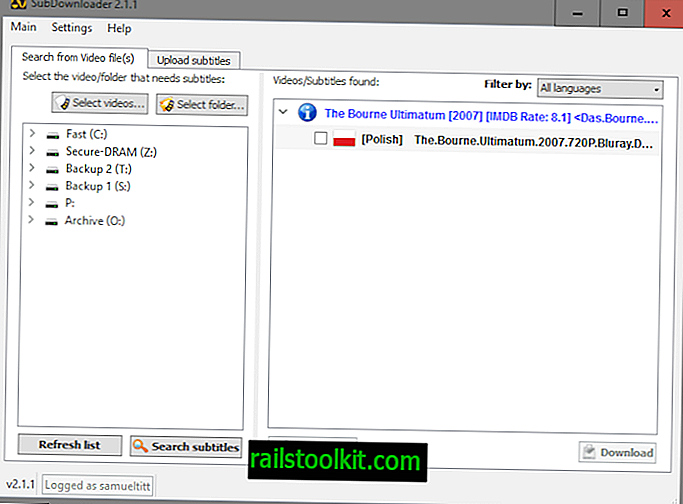
SubDownloader wymaga utworzenia konta w Open Subtitles, zanim będzie można używać programu do wyszukiwania napisów do filmów lub programów telewizyjnych.
Możesz użyć programu do przeszukania folderu i wszystkich zawartych w nim plików wideo lub wybrania pojedynczych filmów z systemu lokalnego.
Program nie ma opcji ręcznego wyszukiwania, co pozostawia ręczną edycję nazwy pliku wideo jako jedyną opcję ponownego wyszukiwania, aby uzyskać kolejną szansę na znalezienie działającego napisu.
SubiT
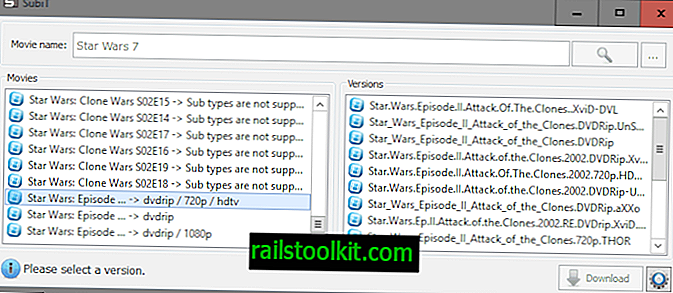
SubiT to darmowy program do pobierania napisów dla systemu Windows, który obsługuje kilka języków i wiele baz danych napisów, z których pobiera informacje i napisy.
Interfejs jest prosty, ale można wyszukiwać napisy, przeciągając i upuszczając plik wideo na interfejsie lub ręcznie wyszukując film.
Program wyświetla później wszystkie trafienia po lewej stronie i różne wersje po prawej stronie. Jednym z problemów jest to, że interfejs może nie być wystarczająco szeroki, aby wyświetlić wszystkie informacje, a nawet jeśli powiększysz go bardziej, możesz zauważyć, że mogą brakować odpowiednich informacji, takich jak czas odtwarzania określonej wersji filmu.
Program może zintegrować opcje z menu kontekstowym po kliknięciu prawym przyciskiem myszy, dzięki czemu można kliknąć pliki wideo prawym przyciskiem myszy, aby rozpocząć wyszukiwanie napisów bezpośrednio z Eksploratora.
Sublight

Sublight jest dostępny jako darmowy program premium. Rejestracja nie jest obecnie dostępna, co oznacza, że nie można jej już używać (ponieważ wymaga konta).
Umożliwia wyszukiwanie napisów ręcznie lub poprzez przeciąganie i upuszczanie plików wideo do interfejsu aplikacji. Jedną z interesujących funkcji, które obsługuje, jest masowe wyszukiwanie napisów.
Obsługuje kilka baz danych napisów i języków napisów, integrację z zainstalowanymi odtwarzaczami wideo, ustawienia priorytetów napisów i wiele więcej.
W wynikach brakuje istotnych informacji, takich jak długość odtwarzania lub wersja, co sprawia, że czasami jest to hit lub brak, ponieważ można pobrać napisy dotyczące innej wersji programu lub filmu.
Wymagane jest utworzenie konta przy pierwszym użyciu, ale można to łatwo zrobić, ponieważ nie trzeba podawać adresu e-mail ani żadnej formy weryfikacji.
Darmowa aplikacja wyświetla reklamę w interfejsie i pobieranie może nie być natychmiastowe, jeśli nie jesteś użytkownikiem premium.
Subtelny
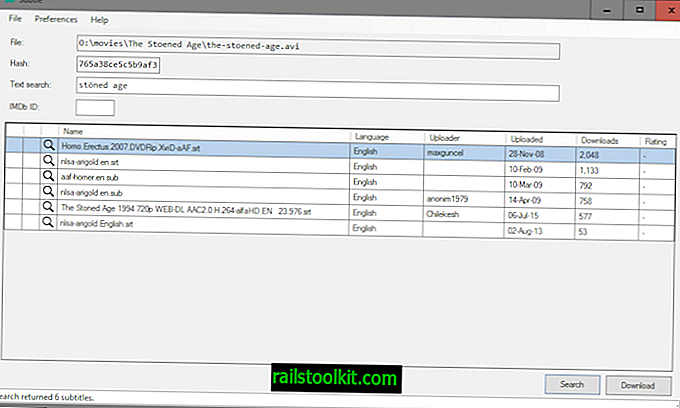
Subtle to darmowy program do pobierania napisów dla systemu Windows. Aby rozpocząć, wskaż go na plik wideo, a aplikacja oblicza wartość skrótu pliku przed uruchomieniem wyszukiwania.
Wyniki są wyświetlane na uporządkowanej liście i można pobrać do systemu lokalnego dowolne napisy przedstawione na tej liście.
Subtle pozwala ręcznie dopasować wyszukiwanie, zmieniając tekst bezpośrednio w polu wyszukiwania tekstu lub dodając do wyszukiwania identyfikator IMDb, który pomaga w identyfikacji.
Końcowe słowa
Programy do pobierania napisów oferują wygodny sposób przechwytywania napisów do filmów w twoim systemie, szczególnie jeśli obsługują operacje masowe.
Czasami może być jednak łatwiej odwiedzić bazy danych napisów zamiast pobierać z nich napisy zamiast używać do tego programu.
Now You: Czy korzystasz z napisów?














